
lab_1
.docЛабораторная работа №1 ‘Описание программы Packet Tracer 4’.
Цель работы: Изучение основ работы с программой ‘Packet Tracer 4’. Моделирование сетей в программе Packet Tracer 4. Файл помощи по работе с программой (справка в версии Packet Tracer 4.01 руссифицированный)
Введение
Вычислительная сеть - это совокупность компьютеров, соединенных линиями связи. Линии связи образованы кабелями, сетевыми адаптерами и другими коммуникационными устройствами. Все сетевое оборудование работает под управлением системного и прикладного программного обеспечения.
Основная цель сети - обеспечить пользователям сети потенциальную возможность совместного использования ресурсов всех компьютеров. Сегодня вычислительные сети продолжают развиваться, причем достаточно быстро. Разрыв между локальными и глобальными сетями постоянно сокращается во многом из-за появления высокоскоростных
территориальных каналов связи, не уступающих по качеству кабельным системам локальных сетей. В глобальных сетях появляются службы доступа к ресурсам, такие же удобные и прозрачные, как и службы локальных сетей. Подобные примеры в большом количестве демонстрирует самая популярная глобальная сеть - Internet. Изменяются и локальные сети. Вместо соединяющего компьютеры пассивного кабеля в них в большом количестве появилось разнообразное коммуникационное оборудование - коммутаторы, маршрутизаторы, шлюзы. Благодаря такому оборудованию появилась возможность построения больших
корпоративных сетей, сложных сетей доступа, насчитывающих тысячи компьютеров и имеющих сложную структуру. Возродился интерес к крупным компьютерам - в основном из-за того, что после спада эйфории по поводу легкости работы с персональными компьютерами выяснилось, что системы, состоящие из сотен серверов, обслуживать сложнее, чем несколько больших компьютеров. Поэтому на новом витке эволюционной спирали мэйнфреймы стали
возвращаться в корпоративные вычислительные системы, но уже как полноправные сетевые узлы, поддерживающие Ethernet, ETTH и ADSL и другие, а также стек протоколов TCP/IP, ставший благодаря Internet сетевым стандартом де-факто.
Проявилась еще одна очень важная тенденция, затрагивающая в равной степени как локальные, так и глобальные сети. В них стала обрабатываться несвойственная ранее вычислительным сетям информация - голос, видеоизображения, рисунки. Это потребовало внесения изменений в работу протоколов, сетевых операционных систем и коммуникацион- ного оборудования. Сложность передачи такой мультимедийной информации по сети связана с ее чувствительностью к задержкам при передаче пакетов данных - задержки обычно приводят к искажению такой информации в конечных узлах сети. Так как традиционные службы вычислительных сетей - такие как передача файлов или электронная почта - создают малочувствительный к задержкам трафик и все элементы сетей разрабатывались в расчете на него, то появление трафика реального времени привело к большим проблемам.
Сегодня эти проблемы решаются различными способами. Однако, несмотря на значительные усилия, предпринимаемые в этом направлении, до приемлемого решения проблемы пока далеко, и в этой области предстоит еще много сделать, чтобы достичь заветной цели - слияния технологий не только локальных и глобальных сетей, но и технологий любых информационных сетей - вычислительных, телефонных, телевизионных и т. п. Основой для объединения служит технология коммутации пакетов, применяемая сегодня в вычислительных сетях. Представленный курс лабораторных работ предназначен для знакомства с технологиями моделирования и построения сетей связи, изучения работы протоколов и сетевых устройств.
-
Описание программы Packet Tracer 4.0
Для начала работы выполните следующие действия:
Запустите программу ‘Packet Tracer 4’, ярлык программы на рабочем столе. Перед Вами представлено главное окно программы. Изучите файл (помощи) справки (вызов справки ‘?’).
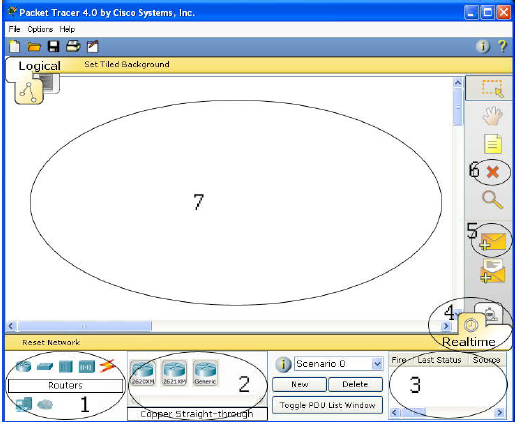
Рис. 1
На рисунке цифрами обозначены:
1: Область выбора типа сетевого оборудования.
2: Область выбора определенного устройства заданного типа.
3: Область управления созданными пакетами.
4: Область переключения между режимом реального времени и режимом
симуляции.
5: Кнопка создания пакета “ping”.
6: Кнопка удаления объекта.
7: Рабочая область.
Поместите на рабочую область сетевое устройство router Cisco 2620XM, щелкните на иконке устройства, получите физическое изображение устройства. Изучите процедуру добавления, замены и удаления плат из устройства, описания модулей приведены в файле помощи.
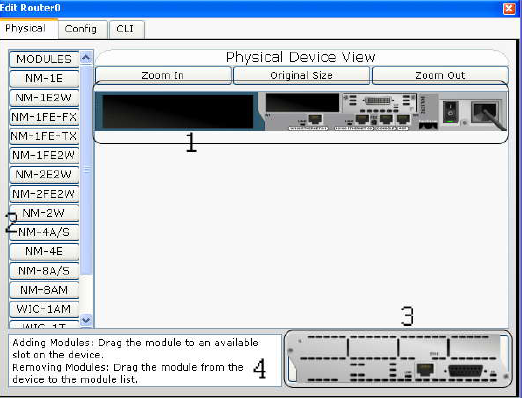
Рис. 2
На рисунке цифрами обозначены:
1: Внешний вид выбранного устройства.
2: Поле выбора платы (модуля), которую можно установить в устройство.
3: Внешний вид выбранной платы (модуля).
4: Описание выбранной платы (модуля).
Порядок выполнения действий
1. Зайдите на закладку “Physical” в окне настроек маршрутизатора.
2. Найдите кнопку включения питания.
3. Отключите питание устройства тумблером.
4. Чтобы удалить одну из плат перетащите ее из устройства в поле 2 или 3.
5. Чтобы добавить плату в устройство перетащите ее изображение из поля 3
в соответствующий слот поля 1.
6. Включите питание тумблером.
Использование пакета “ping” в режиме симуляции для проверки работоспособности сети
На рисунке цифрами обозначены:
1: Список пакетов.
2: Кнопка сброса симуляции в начало.
3: Кнопка запуска / останова симуляции.
4: Бегунок регулирования скорости симуляции.
5: Поле выбора типа пакетов, движение которых будет отслеживаться.
Окно режима симуляции
Рис. 3
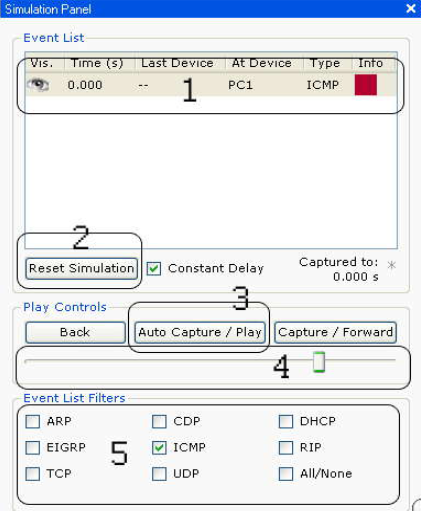
Порядок выполнения действий
1. Поместите на рабочую область две рабочие станции и соедините их между собой перекрестным кабелем utp, откройте окно конфигурации рабочей станции (desktop – command promt), изучите возможности командного режима ‘?’, изучите ключи работы команды ‘ipconfig’. Используйте эту команду, чтобы присвоить IP адреса рабочим станциям, станции должны находится в одной сети. Изучите возможности работы утилиты ‘ping’, проверьте достижимость соседней станции.
2. В режиме ‘Realtime mode’ нажмите на значок “Add Simple PDU” в правой части главного окна программы .
3. Нажмите на устройство, с которого вы хотите послать пакет “ping”.
4. Нажмите на устройство, на которое вы хотите послать пакет “ping”.
5. В поле выбора типа пакетов для отслеживания окна режима симуляции (см. рис. 3) отметьте галочками те протоколы, пакеты которых вы хотите отслеживать. В рамках данной лабораторной работы будет отслеживаться только движение пакета “ping”, который относится к протоколу ICMP* и пакетов протокола ARP**. Только около этих протоколов должны стоять галочка, у остальных протоколов галочки должны быть сняты.
6. Запустите симуляцию.
7. Проследите путь прохождения пакета. В случае если сеть настроена правильно и функционирует корректно, пакет вернется на устройство, с которого был послан пакет. Если пакет был отброшен одним из устройств, проверьте наличие и правильность записей в
таблицах сетевых устройств (см. п. 1.5). После установления причины сбоя в
работе нажмите кнопку “Reset Simulation”, а затем снова запустите
симуляцию.
8. Переключитесь в режим ‘Simulation mode’ (кнопка в правом нижнем углу экрана), проделайте то же самое, режим тестирования запускается кнопкой ‘Capture /forward’, наблюдайте анимацию.
Примечание:
* ICMP - протокол обмена управляющими сообщениями ICMP (Internet Control Message Protocol) позволяет маршрутизатору сообщить конечному узлу об ошибках, с которыми машрутизатор столкнулся при передаче какого-либо IP-пакета от данного конечного узла.
Управляющие сообщения ICMP не могут направляться промежуточному маршрутизатору, который участвовал в передаче пакета, с которым возникли проблемы, так как для такой посылки нет адресной информации - пакет несет в себе только адрес источника и адрес назначения, не фиксируя адреса промежуточных маршрутизаторов. Протокол ICMP - это протокол сообщения об ошибках, а не протокол коррекции ошибок. Конечный узел может предпринять некоторые действия для того, чтобы ошибка больше не возникала, но эти действия протоколом ICMP не регламентируются.
Каждое сообщение протокола ICMP передается по сети внутри пакета IP. Пакеты IP с сообщениями ICMP маршрутизируются точно так же, как и любые другие пакеты, без приоритетов, поэтому они также могут теряться. Кроме того, в загруженной сети они могут вызывать дополнительную загрузку маршрутизаторов. Для того, чтобы не вызывать лавины сообщения об ошибках, потери пакетов IP, переносящие сообщения ICMP об ошибках,
не могут порождать новые сообщения ICMP.
-
ARP – адресный протокол для отображения IP-адресов в Ethernet адреса используется протокол ARP (Address Resolution Protocol). Отображение выполняется только для отправляемых IP-пакетов, так как только в момент отправки создаются заголовки IP и Ethernet.
Просмотр структуры пакета
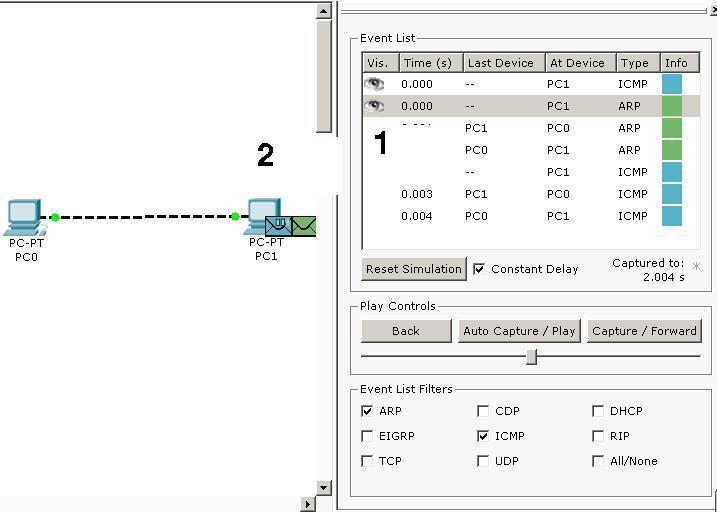
Рис. 4
На рисунке 4 цифрами обозначены:
1: Поле, в котором отображаются все пакеты выбранного типа, созданные в
процессе симуляции.
2: Пакет на пути следования от одного пункта до другого. Пакеты, созданные в процессе трассировки движения одного пакета отображаются одним цветом, как в списке пакетов, так и в рабочей области.
Порядок выполнения действий
1. В поле списка пакетов выберите пакет, информацию о котором вы хотите получить, дважды кликнув по нему.
2. После того, как выбранный Вами пакет отобразится в рабочей области, кликните по нему один раз.
3. Перед Вами появится окно информации о пакете в момент его нахождения на коммуникационном устройстве (см. рис. 5).
4. Для просмотра пути обработки информации в пакете на каждом из используемых уровней модели OSI на закладке “OSI Model” (см. рис. 5а) с помощью кнопок “Previous Layer” и “Next Layer” можно проследить изменения информации в порядке ее обработки устройством сети.
5. Для просмотра структуры входящего пакета (только для устройств, которые не являются начальным отправителем пакета) зайдите на закладку “Inbound PDU Details” (см. рис. 5б).
6. Для просмотра структуры исходящего пакета (только для устройств, которые не являются конечным получателем пакета) зайдите на закладку “Outbound PDU Details”
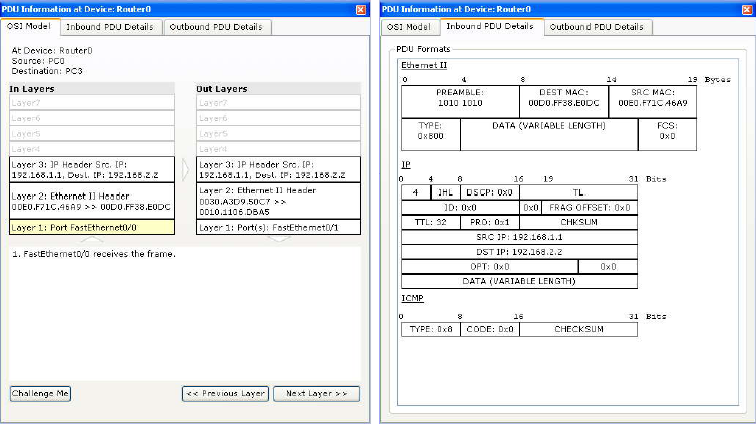
а) Информация о пакете на каждом б) Структура входящего пакета
из уровней модели OSI
Рис. 5. Окно информации о пакете
Работа с таблицами протоколов
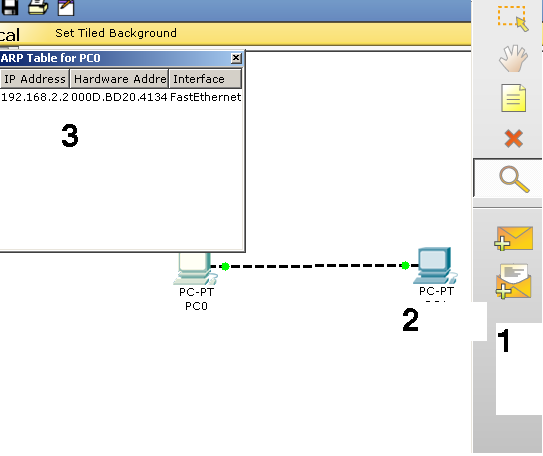
Рис.6 Просмотр таблицы ARP устройства PC0
На рисунке 6 цифрами обозначены:
1: Кнопка просмотра информации устройства.
2: Устройство, информацию о котором необходимо просмотреть.
3: Таблица ARP устройства PC0.
Порядок выполнения действий
1. Нажмите на кнопке просмотра информации об устройстве.
2. Нажмите на устройстве, информацию о котором необходимо просмотреть.
3. В случае если у устройства несколько таблиц появится меню, в котором можно будет выбрать необходимый тип таблицы. Если же у устройства только одна таблица, то она отобразится автоматически. В рамках данной лабораторной работе будет отслеживаться изменение таблиц ARP устройств в процессе прохождения пакетов по сети. Для просмотра или очистки таблиц ARP необходимо в настройках персонального компьютера на закладке “Desktop” кликнуть на значке “Command Prompt” и ввести команду “arp –a или arp -d” (рис. 7)
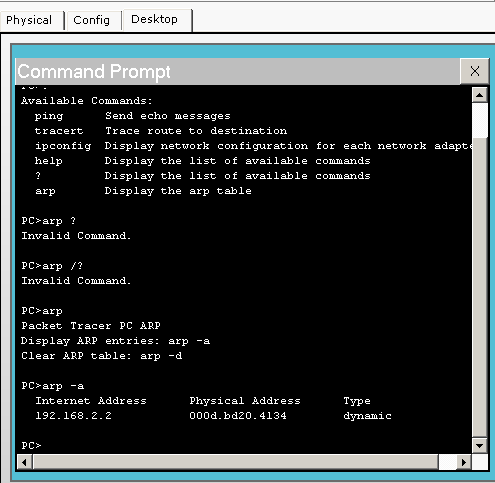
Cisco IOS
С помощью интерфейса командной строки Cisco IOS можно вспомнить введенные команды и получить информацию о применении и функциях команд. В данной лабораторной работе вы изучите некоторые функции и, возможно, поймете, почему некоторые специалисты предпочитают работать с командной строкой Cisco IOS.
Команды группы show Cisco IOS
Команды группы show в Cisco IOS широко используются при работе с оборудованием Cisco. В данной лабораторной работе вы научитесь пользоваться командами группы show на маршрутизаторе, расположенном на стороне Интернет-провайдера.
Ход работы:
Изучение интерфейса CLI Cisco IOS
Откройте файл 1.1.pka в симуляторе. (Packet Tracerv 5.2) Следуйте методическим указаниям.
Шаг 1. Подключение клиентского маршрутизатора Cisco 1841 Воспользуйтесь программой эмуляции терминала на клиентском ПК для подключения
клиентского маршрутизатора Cisco 1841 (см. рекомендации по использованию программы Packet Tracer). Нажмите клавишу ВВОД для начала работы. Приглашение CustomerRouter> указывает, что вы попали в командный режим пользователя EXEC.
Шаг 2. Изучение контекстно-зависимой функции справки
В приглашении маршрутизатора для ввода команды напечатайте ?. На экране отобразится
соответствующая краткая справка.
Введите e? для отображения команд, начинающихся с буквы "e".
Введите en?. Обратите внимание, что на экране отобразятся только команды, начинающиеся с комбинации "en".
Введите команду enable в приглашение маршрутизатора. Приглашение CustomerRouter#> указывает, что вы попали в привилегированный командный режим пользователя EXEC.
Шаг 3. Изучение клавишных комбинаций быстрого вызова команд Cisco IOS
При вводе букв, характерных только для определенной команды и нажатии клавиши "Tab" в командной строке автоматически отобразится вся команда.
Введите c в приглашение CustomerRouter# и нажмите клавишу "Tab". Поскольку буква "c" характерна не для одной уникальной команды, ничего не произойдет.
Добавьте onf к "c" и нажмите клавишу "Tab". Поскольку комбинация букв уникальна и характерна только для команды configure командная строка автоматически отображает всю команду полностью.
А теперь введите ? после configure. На экране отобразится список параметров и настроек
команды configure. Вывод <cr> в примере указывает, что других параметров, которые можно было бы добавить к команде configure, в данной IOS нет. Данный пример показывает, что в командной строке Cisco IOS можно использовать terminal в сочетании с командой configure: configure terminal.
Шаг 4. Изучение применения метки ошибок
В приглашении маршрутизатора CustomerRouter# напечатайте con, затем нажмите клавишу ENTER. Вывод % Ambiguous command: "con" указывает на то, что команда неполная.
В приглашении маршрутизатора введите configure terminal, затем нажмите клавишу ВВОД.
Намеренно введите команду с ошибкой. Командная строка Cisco IOS не распознает команду и отметит ошибку меткой ^.
Шаг 5. История введенных ранее команд
Cisco IOS хранит ранее введенные команды в буфере истории. Для вызова последней введенной команды из буфера истории, воспользуйтесь комбинацией клавиш Ctrl-P.
Последняя введенная команда отобразится в приглашении маршрутизатора.
Для просмотра команд в буфере воспользуйтесь ползунком, затем нажмите Ctrl-N для прокрутки команд вперед.
Для вызова команд из буфера истории можно также использовать клавиши со стрелками
вверх и вниз.
Изучение команды show Cisco IOS
Откройте в симуляторе файл 1.2.pka. (Packet Tracer v 5.2) Следуйте методическим указаниям.
Шаг 1. Подключение к маршрутизатору Интернет-провайдера Cisco 1841
Воспользуйтесь программой эмуляции терминала на ПК Интернет-провайдера для
подключения маршрутизатора Cisco 1841. Приглашение ISPRouter> указывает, что вы попали в командный режим пользователя EXEC.
Шаг 2. Изучение команд группы show
На данном этапе по мере выполнения промежуточных шагов воспользуйтесь отображаемой информацией для ответа на вопросы в разделе Вопросы к размышлению в конце данной лабораторной работы.
Введите enable в приглашении маршрутизатора. Приглашение ISPRouter#> указывает, что вы попали в привилегированный командный режим пользователя EXEC.
Схема переключения между режимом пользователя, привилегированным режимом и режимами конфигурирования приведена на рис 10
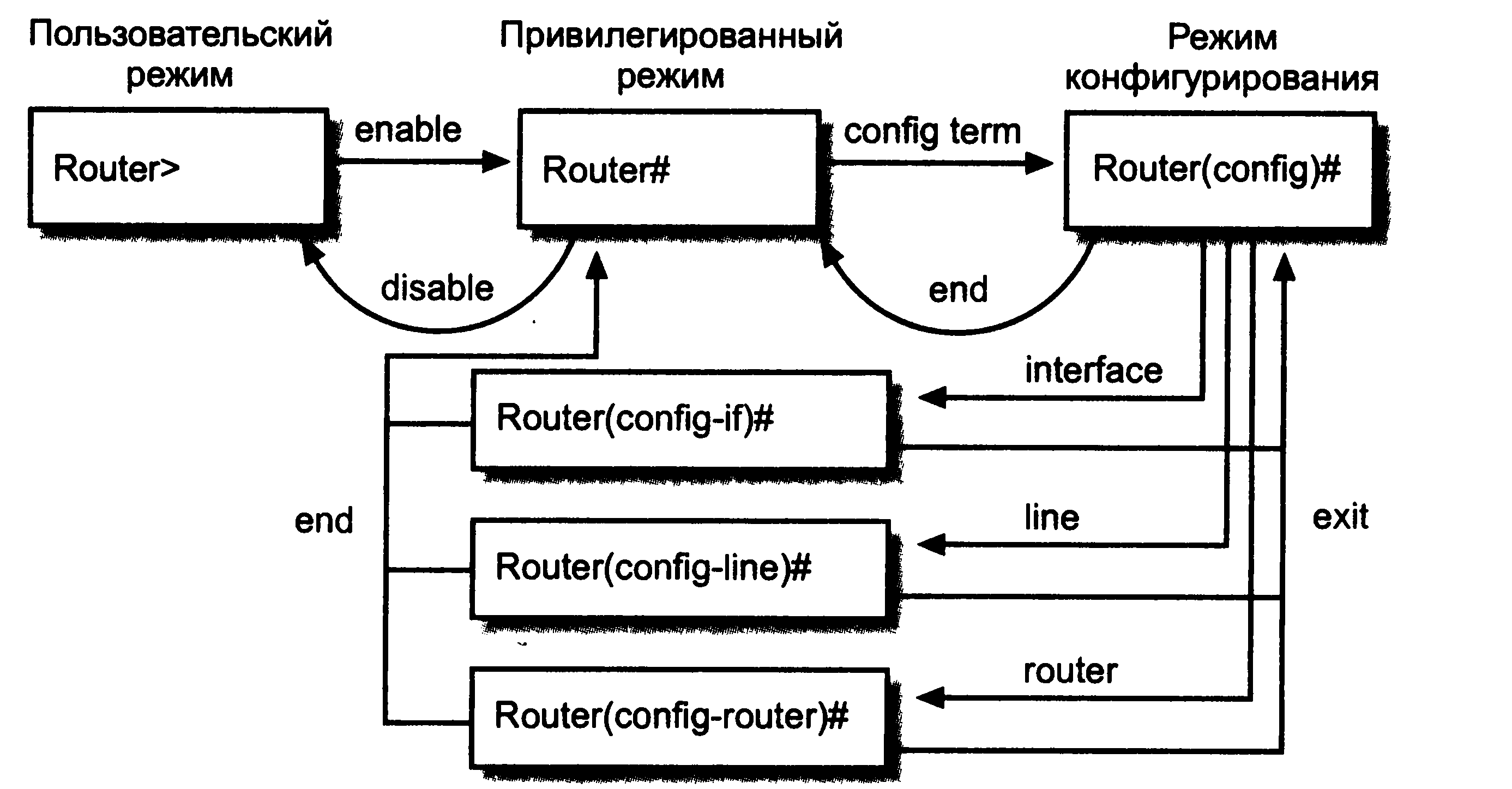
Введите show arp в приглашении маршрутизатора.
Введите show flash
Введите show ip route
Введите show interfaces
Введите show protocols
Введите show users
Введите show version
Отчет Титульный лист.
Вопросы: (В отчете подготовьте ответы на вопросы)
Вопросы к файлу 1.1.pka
1. Укажите две команды командной строки Cisco IOS, доступные из приглашения CustomerRouter#, которые не доступны из приглашения CustomerRouter>.
Подсказка. Введите enable, чтобы изменить приглашение на CustomerRouter# и введите exit для возврата в приглашение CustomerRouter>
2. Что означает <cr> в конце списка команд после запроса справки?
Вопросы к файлу 1.2.pka
1. Почему нужно использовать привилегированный режим EXEC для изучения команд группы show в Cisco IOS, использованный в данной лабораторной работе?
2. Сколько флэш-памяти имеет маршрутизатор?
3. Какая из следующих сетей разбивается на подсети?
209.165.201.0/24 209.165.201.1/26 209.165.201.10/28
4. Какой интерфейс активен? Serial0/1/0 FastEthernet0/1 FastEthernet0/0 VLAN1
Заключение (выводы)
В ходе выполнения данной работы были получены навыки построения простейшей работоспособной сети на основе маршрутизатора, коммутаторов, концентраторов, сервера и рабочих станций, а также изучен интерфейс и основные возможности программы Cisco Packet Tracer
Используемая литература:
1. Джеймс Бони “Руководство по Cisco IOS” 2. Файл помощи к программе Packet Tracer 4.01
3. Файлы 1.1.pka, 1.2.pka.
